请确认当前系统安装了,如何确认当前系统是否已安装特定软件或组件
如何确认当前系统是否已安装特定软件或组件
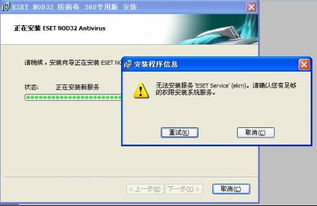
在计算机使用过程中,我们经常需要确认系统是否安装了某些特定的软件或组件。这不仅有助于我们了解系统的配置,还能在需要时进行相应的操作。以下是一些常用的方法来确认当前系统是否已安装特定软件或组件。
1. 使用系统自带的软件管理工具

大多数操作系统都提供了自带的软件管理工具,如Windows的“控制面板”和Linux的“软件包管理器”。以下是具体步骤:
在Windows系统中,打开“控制面板”,点击“程序”。
在“程序和功能”中,你可以看到已安装的所有程序列表。
在Linux系统中,打开终端,使用以下命令查看已安装的软件包:
对于基于Debian的系统(如Ubuntu),使用`dpkg -l`命令。
对于基于RPM的系统(如Fedora),使用`rpm -qa`命令。
通过这些命令,你可以查看系统是否安装了目标软件或组件。
2. 使用Windows的“程序和功能”
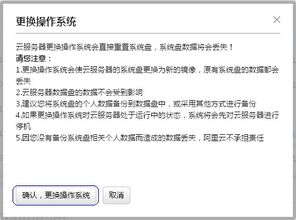
在Windows系统中,你可以通过以下步骤来确认是否安装了特定软件:
点击“开始”按钮,选择“控制面板”。
在控制面板中,点击“程序”。
在“程序和功能”选项中,找到并点击“查看已安装的更新”。
在列表中查找目标软件或组件的名称。
如果目标软件或组件出现在列表中,则表示系统已安装。
3. 使用Linux的包管理器
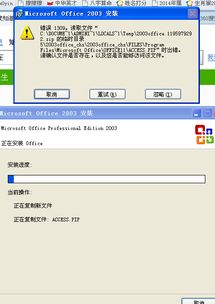
在Linux系统中,你可以使用以下命令来确认是否安装了特定软件:
对于基于Debian的系统,使用`dpkg -l | grep 软件名称`命令。
对于基于RPM的系统,使用`rpm -qa | grep 软件名称`命令。
如果命令输出中包含目标软件或组件的名称,则表示系统已安装。
4. 使用命令行工具
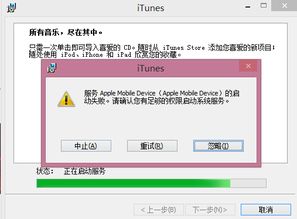
除了上述方法外,你还可以使用命令行工具来确认系统是否安装了特定软件或组件。以下是一些常用的命令行工具:
在Windows系统中,使用`where`命令查找特定文件的路径。
在Linux系统中,使用`which`命令查找特定命令的路径。
例如,要查找MySQL的安装路径,可以在Windows系统中使用`where mysql`命令,在Linux系统中使用`which mysql`命令。
通过以上方法,你可以轻松地确认当前系统是否已安装特定软件或组件。这些方法适用于大多数操作系统,包括Windows、Linux和macOS。在实际操作中,你可以根据自己的需求选择合适的方法进行系统检查。
请注意,在执行某些命令时,可能需要管理员权限。在Linux系统中,你可以使用`sudo`命令来获取管理员权限。
